從智慧型手機/平板電腦列印相片
本節描述如何使用Canon PRINT Inkjet/SELPHY列印相片。
關於如何下載Canon PRINT Inkjet/SELPHY的詳細資訊,請參見以下內容。
-
開啟托紙架(A),拉出托紙架擴展架(B)。
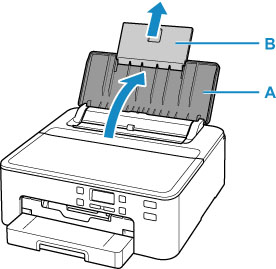
-
開啟送紙槽蓋板(C)。
-
移動右紙張導引器(D)以開啟兩個紙張導引器。
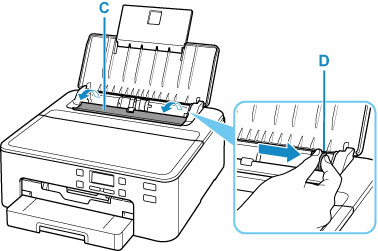
-
將列印面向上縱向載入相片紙。
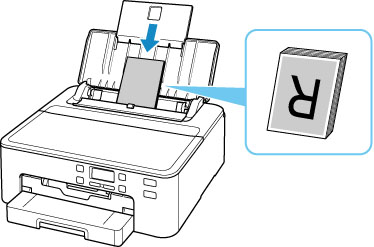
-
移動右紙張導引器(D),使其與紙疊的兩側對齊。
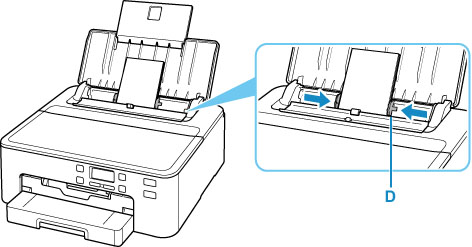
-
輕輕關閉送紙槽蓋板(C)。
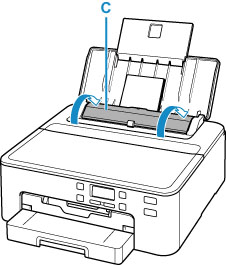
關閉送紙槽蓋板後,LCD螢幕上會顯示後端托盤的紙張資訊註冊螢幕。
-
按OK按鈕。

-
使用

 按鈕選擇後端托盤中載入的紙張大小,然後按OK按鈕。
按鈕選擇後端托盤中載入的紙張大小,然後按OK按鈕。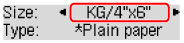
 注釋
注釋-
LCD螢幕上的
 (星號)表示當前設定。
(星號)表示當前設定。
-
-
使用

 按鈕選擇後端托盤中載入的紙張類型,然後按OK按鈕。
按鈕選擇後端托盤中載入的紙張類型,然後按OK按鈕。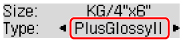
按照顯示的訊息說明註冊紙張資訊。
-
拉出出紙托盤(E)並展開出紙支架(F)。
請務必在列印前拉出出紙托盤。 否則,印表機不會開始列印。
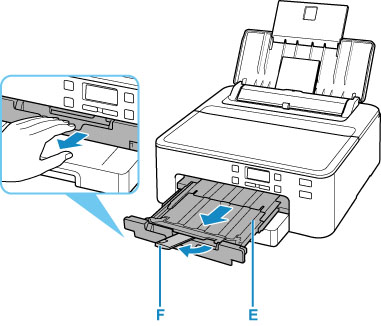
-
從智慧型手機/平板電腦啟動
 (Canon PRINT Inkjet/SELPHY)。
(Canon PRINT Inkjet/SELPHY)。 -
選擇Canon PRINT Inkjet/SELPHY上的相片列印(Photo Print)。
會顯示智慧型手機/平板電腦上儲存的相片清單。
-
請選擇相片。
也可以一次選擇多張相片。
-
指定份數、紙張大小等。
-
選擇列印(Print)。

